win10老是误报病毒怎么办 win10一直误报病毒处理方法
更新时间:2023-01-17 15:53:28作者:xinxin
我们都知道,在win10系统中自带有微软杀毒软件,能够有效的保护电脑运行的安全,可是近日有些用户却反馈自己win10系统每次在运行时总是会出现误报病毒的提示,严重影响用户的体验,对此win10老是误报病毒怎么办呢?这里小编就来教大家win10一直误报病毒处理方法。
推荐下载:win10极限精简版64位
具体方法:
1、点击左下角开始,随后选择“设置”点击进入。
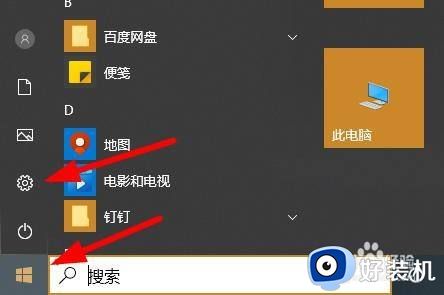
2、在设置中打开“更新和安全”。
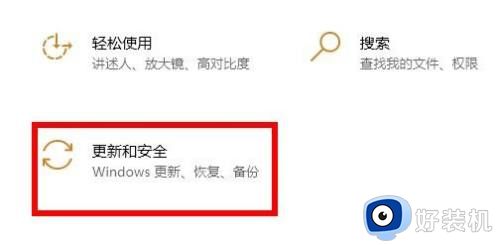
3、点击左侧的“windows安全中心”点击右侧的“打开windows安全中心”。
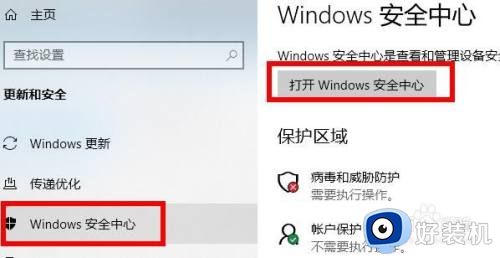
4、在“安全性概览”下面点击“病毒和威胁防护”。

5、进入后点击下方的“管理设置”。
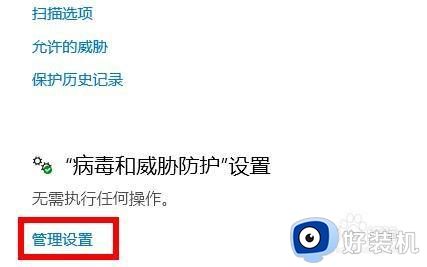
6、可以看到实施保护和云提供保护下面的开关是打开的。
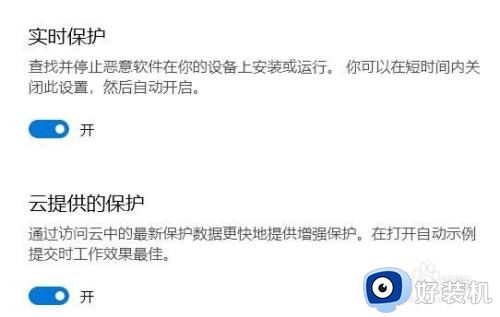
7、将其关闭即可。
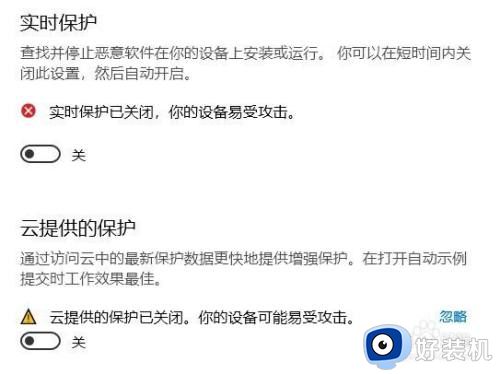
以上就是小编给大家带来的win10一直误报病毒处理方法了,碰到同样情况的朋友们赶紧参照小编的方法来处理吧,希望能够对大家有所帮助。
win10老是误报病毒怎么办 win10一直误报病毒处理方法相关教程
- win10老是误报病毒怎么回事 Windows10误报病毒如何处理
- win10误报病毒的解决方法 win10老是误报病毒如何修复
- win10把文件误报为病毒怎么处理 win10将文件错误识别为病毒怎么解决
- win10提示文件包含病毒的解决方法 win10文件包含病毒如何解决
- windows10如何关闭病毒和威胁防护设置 win10关闭病毒和威胁防护的方法
- win10关闭安全中心的方法 win10如何关掉安全中心
- windows10病毒和威胁防护无法打开如何修复 win10病毒防护无法开启怎么办
- win10下载文件提示有病毒就给删了处理方法
- win10防病毒怎么关闭 如何关闭win10自带防病毒
- win10家庭版怎么关闭病毒和威胁防护 win10家庭版病毒防护彻底关闭方法
- win10拼音打字没有预选框怎么办 win10微软拼音打字没有选字框修复方法
- win10你的电脑不能投影到其他屏幕怎么回事 win10电脑提示你的电脑不能投影到其他屏幕如何处理
- win10任务栏没反应怎么办 win10任务栏无响应如何修复
- win10频繁断网重启才能连上怎么回事?win10老是断网需重启如何解决
- win10批量卸载字体的步骤 win10如何批量卸载字体
- win10配置在哪里看 win10配置怎么看
win10教程推荐
- 1 win10亮度调节失效怎么办 win10亮度调节没有反应处理方法
- 2 win10屏幕分辨率被锁定了怎么解除 win10电脑屏幕分辨率被锁定解决方法
- 3 win10怎么看电脑配置和型号 电脑windows10在哪里看配置
- 4 win10内存16g可用8g怎么办 win10内存16g显示只有8g可用完美解决方法
- 5 win10的ipv4怎么设置地址 win10如何设置ipv4地址
- 6 苹果电脑双系统win10启动不了怎么办 苹果双系统进不去win10系统处理方法
- 7 win10更换系统盘如何设置 win10电脑怎么更换系统盘
- 8 win10输入法没了语言栏也消失了怎么回事 win10输入法语言栏不见了如何解决
- 9 win10资源管理器卡死无响应怎么办 win10资源管理器未响应死机处理方法
- 10 win10没有自带游戏怎么办 win10系统自带游戏隐藏了的解决办法
